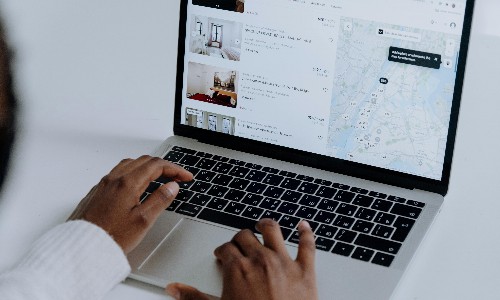
1. 使用命令行查看IP地址
命令行是一种文本界面,可以通过它来执行一些系统命令来获取本机的IP地址。以下是一些常用的命令行方法:
1.1 使用Windows命令行查看IP地址
在Windows系统中,可以通过以下步骤来查看IP地址:
步骤1:打开命令提示符。可以通过按下Win+R键,输入”cmd”并按下回车来打开命令提示符。
步骤2:在命令提示符中输入”ipconfig”命令,并按下回车键。这个命令可以显示所有当前连接的网络适配器的IP地址。
步骤3:在命令行输出中,找到标识为”IPv4地址”的一行,其后面的数字就是本机的IP地址。
1.2 使用Mac命令行查看IP地址
在Mac系统中,可以通过以下步骤来查看IP地址:
步骤1:打开终端。可以在”应用程序”文件夹的”实用工具”目录中找到终端。
步骤2:在终端中输入”ifconfig”命令,并按下回车键。这个命令可以显示所有当前连接的网络适配器的IP地址。
步骤3:在终端输出中,找到标识为”inet”的一行,其后面的数字就是本机的IP地址。
2. 使用网络设置查看IP地址
除了使用命令行,还可以通过系统的网络设置来查看本机的IP地址。以下是一些常见操作系统的网络设置方法:
2.1 使用Windows网络设置查看IP地址
在Windows系统中,可以通过以下步骤来查看IP地址:
步骤1:点击任务栏上的网络图标,打开网络和Internet设置。
步骤2:在网络和Internet设置页面中,点击”更改适配器选项”。
步骤3:在网络连接窗口中,右击正在使用的网络适配器,选择”状态”。
步骤4:在适配器状态窗口中,点击”详细信息”按钮。
步骤5:在详细信息窗口中,找到IPv4地址,其后面的数字就是本机的IP地址。
2.2 使用Mac网络设置查看IP地址
在Mac系统中,可以通过以下步骤来查看IP地址:
步骤1:点击顶部菜单栏上的苹果图标,选择”系统偏好设置”。
步骤2:在系统偏好设置窗口中,点击”网络”。
步骤3:在网络设置页面中,选择正在使用的网络适配器,如Wi-Fi。
步骤4:在右侧的信息面板中,找到”IP地址”,其后面的数字就是本机的IP地址。
3. 使用在线工具查看IP地址
除了使用系统自带的工具,还可以通过在线工具来查看本机的IP地址。以下是一些常见的在线IP地址查询工具:
3.1 WhatIsMyIP
WhatIsMyIP是一个简单易用的在线IP地址查询工具。可以直接在浏览器中访问https://www.whatismyip.com/来查看本机的IP地址。
3.2 IP-Address
IP-Address是另一个常用的在线IP地址查询工具。可以直接在浏览器中访问https://www.ipaddress.com/来查看本机的IP地址。
3.3 IP.cn
IP.cn是一个提供IP地址查询和定位的在线工具。可以直接在浏览器中访问http://ip.cn/来查看本机的IP地址。
通过命令行、网络设置和在线工具,我们可以方便地查看本机的IP地址。无论是在Windows还是Mac系统,都有多种方法可以获取IP地址。选择适合自己的方法,可以快速准确地找到本机的IP地址。